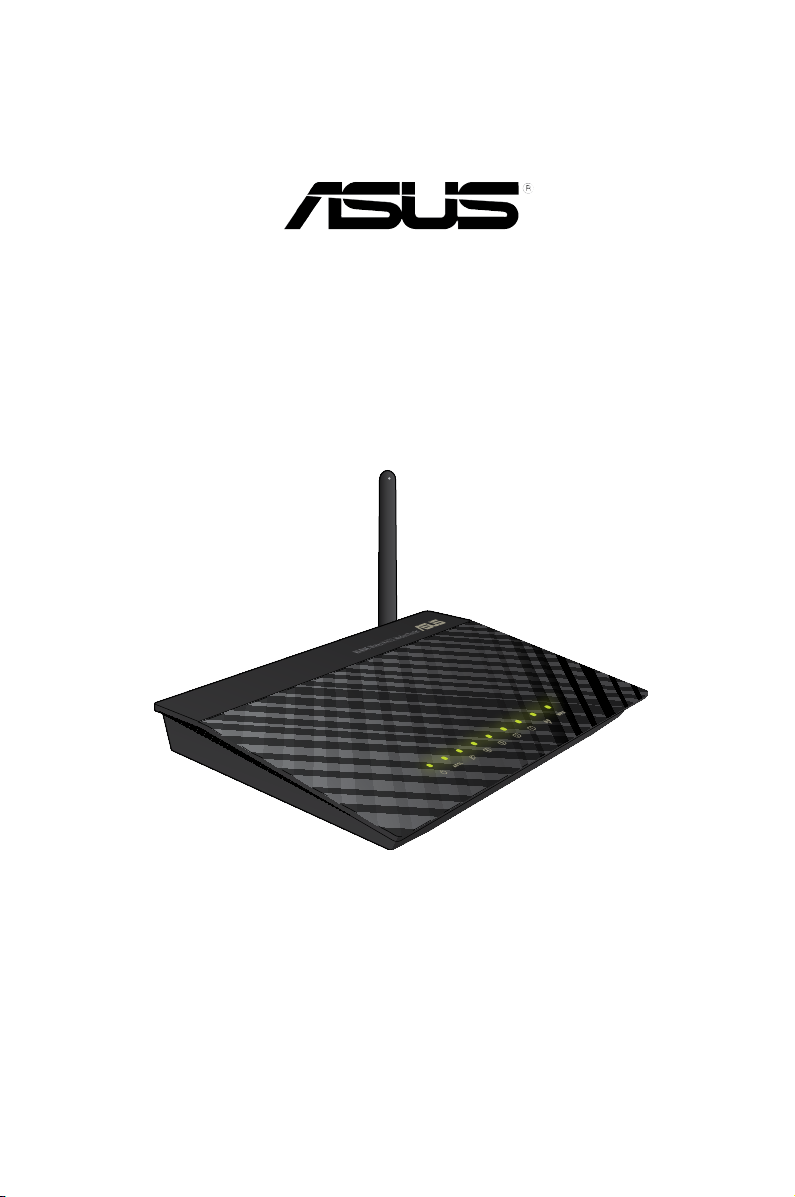
DSL-N10E
Wi-Fi роутер стандарту 11N
Посібник користувача
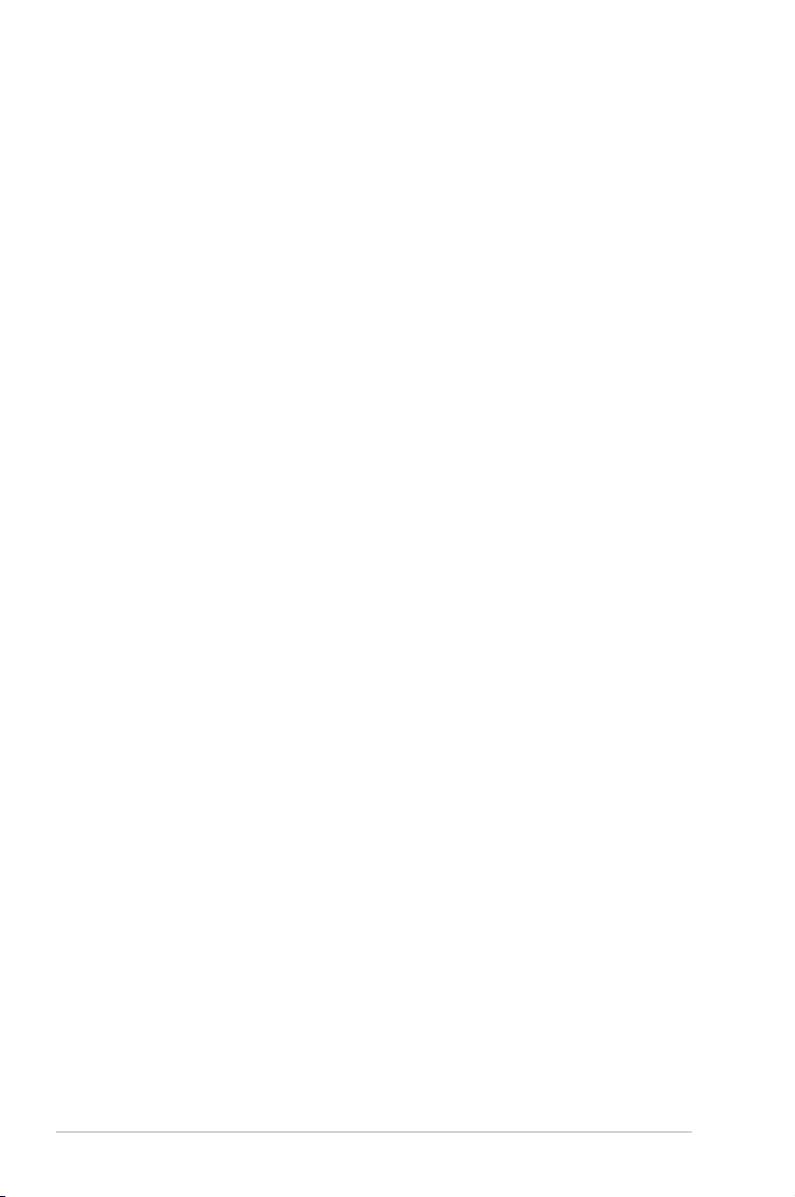
R6766
Перше видання
Серпень 2013
Copyright © 2011 ASUSTeK Computer Inc. Всі права захищені.
Будь-яка частина цього посібника, включаючи обладнання та програмне забезпечення, описані в
ньому, не може бути дубльована, передана, перетворена, збережена в системі пошуку або переведена
на іншу мову в будь-якій формі або будь-якими засобами, крім документації, що зберігається
покупцем з метою резервування, без спеціального письмового дозволу ASUSTeK COMPUTER
INC. («ASUS»).
Гарантія припиняється якщо: (1) виріб відремонтовано, модифіковано або змінено без письмового
дозволу ASUS, (2) серійний номер виробу пошкоджений, нерозбірливий або відсутній.
ASUS надає цей посібник «як є» без гарантії будь-якого типу, явно вираженої або неявної,
включаючи неявні гарантії або умови отримання комерційної вигоди або придатності для конкретної
мети, але не обмежуючись цими гарантіями та умовами. Ні за яких обставин компанія ASUS, її
директори, посадові особи, службовці або агенти не несуть відповідальності за будь-які непрямі,
спеціальні, випадкові збитки, або збитки які є наслідком будь-чого (включаючи збитки через
втрату прибутку, втрату бізнесу, втрату даних, призупинення бізнесу і т.п.), навіть якщо ASUS
повідомила про можливість таких збитків, що виникають через будь-які недоробки або помилки
у цьому посібнику або продукті.
Технічні характеристики та відомості, що містяться в цьому посібнику, представлені тільки для
інформативного використання, і можуть бути змінені в будь-який час без повідомлення, і не
повинні бути витлумачені як зобов’язання ASUS. ASUS не бере на себе жодної відповідальності
або зобов’язань за будь-які помилки або неточності в цьому посібнику, включаючи вироби або
програмне забезпечення, описані в ньому.
Продукти і назви корпорацій, наявні в цьому посібнику, можуть бути зареєстрованими торговими
знаками або авторськими правами відповідних компаній і використовуються тільки з метою
ідентифікації.
Пропозиція надати вихідний код окремих програм
Цей продукт містить авторські права на програмне забезпечення під універсальною громадською
ліцензією («GPL»), громадською ліцензією обмеженого застосування («LGPL) та/або іншими
ліцензіями на програмне забезпечення з відкритим вихідним кодом. Таке програмне забезпечення
в цьому продукті поширюється без жодних гарантій, наскільки це допускається застосовуваним
законодавством. Копії цих ліцензій включені в цей продукт.
Там, де застосовувана ліцензія дає право на отримання вихідного коду таких програм та/або інших
додаткових даних, ці дані повинні поставлятися разом з цим продуктом.
Ви також можете завантажити їх безкоштовно з http://support.asus.com/download.
Вихідний код поширюється БЕЗ БУДЬ-ЯКИХ ГАРАНТІЙ і ліцензований за тією ж ліцензією, що
й відповідний бінарний/об'єктний код.
ASUSTeK прагне надати повний вихідний код, як це передбачено різними ліцензіями на вільне
програмне забезпечення. Якщо у Вас виникнуть проблеми з отриманням відповідного вихідного
коду, ми будемо вдячні, якщо Ви напишете нам повідомлення по електронній пошті gpl@asus.
com, із зазначенням продукту і опису проблеми (прохання не відправляти на цю адресу великі
вкладення, наприклад вихідний код і т.п.).
2
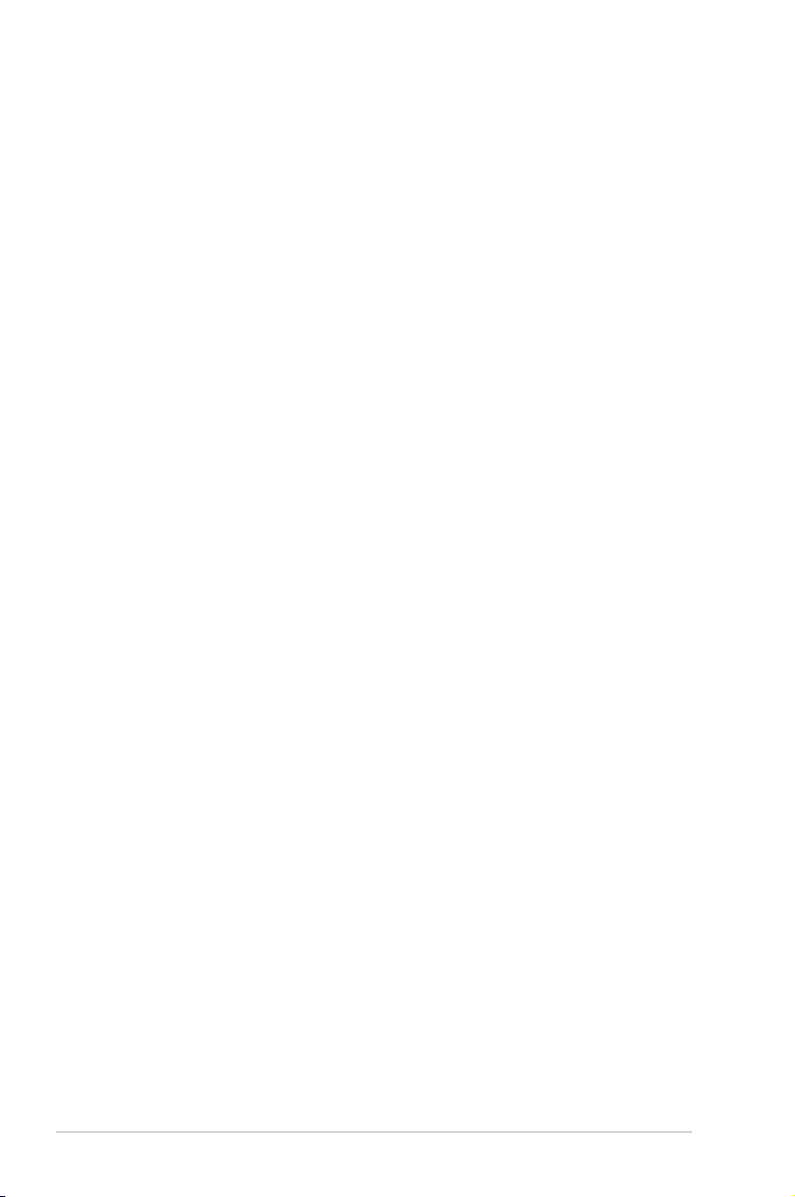
Зміст
Про посібник ......................................................................................................5
Інформація про продукт
Комплект постачання .......................................................................................7
Системні вимоги ................................................................................................7
Підготовка ...........................................................................................................7
Апаратні функції ...............................................................................................8
Розміщення .......................................................................................................12
Початок роботи
Налаштування бездротового роутера ..........................................................13
Доступ до веб-інтерфейса роутера ...........................................................13
Використання швидкого налаштування Інтернету (QIS) .......................14
Підключення мережевих клієнтів
Керування мережевими клієнтами ..................................................... 17
Конфігурація через веб-інтерфейс
Конфігурація мережевих параметрів ..........................................................21
Конфігурація параметрів бездротової мережі .........................................21
Конфігурація параметрів локальної мережі (LAN) ................................27
Конфігурація параметрів глобальної мережі (WAN) ..............................30
Налаштування параметрів Інтернет-служб...............................................32
Конфігурація параметрів DNS .................................................................32
Конфігурація параметрів брандмауера ....................................................34
Конфігурація параметрів UPnP.................................................................38
Конфігурація параметрів IGMP ................................................................39
Налаштування додаткових параметрів ......................................................40
Налаштування адміністративних параметрів ..........................................41
Відновлення параметрів бездротового роутера 41
Оновлення прошивки ................................................................................42
Резервне копіювання/Відновлення налаштувань ....................................43
Конфігурація системного журнала ...........................................................44
Конфігурація параметрів облікового запису користувача .....................45
Конфігурація системного часу ..................................................................46
3
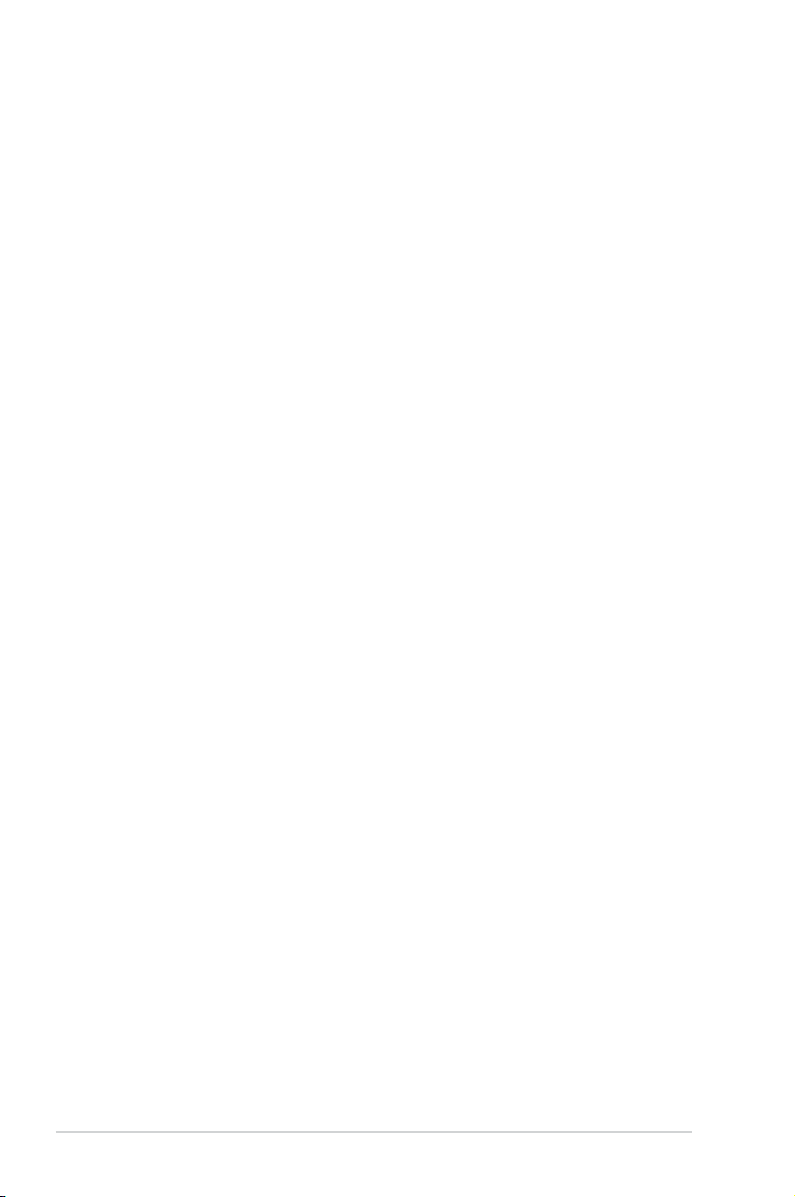
Зміст
Конфігурація діагностичних параметрів .................................................. 47
Перевірка стану бездротового роутера і основних параметрів ............. 48
Усунення несправностей
Усунення несправностей ...............................................................................49
Додаток
Сповіщення ..................................................................................................... 53
Контактна інформація ASUS ........................................................................61
4

Про посібник
У цьому посібнику знаходиться інформація, необхідна для встановлення і налаштування
роутера.
Як організований посібник
Посібник складається з наступних частин:
• Глава 1: Інформація про продукт
У цій главі наведено інформацію про комплект постачання, системні вимоги, апаратні
функції та індикатори роутера.
• Глава 2: Початок роботи
У цій главі наведено інструкції з доступу до веб-інтерфейсу роутера і швидкого
налаштування підключення до мережі Інтернет (QIS).
• Глава 3: Підключення мережевих клієнтів
У цій главі надано інформацію з підключення клієнтів до роутера.
• Глава 4: Конфігурація через веб-інтерфейс
У цій главі наведено інструкції з конфігурації додаткових, адміністративних і
діагностичних налаштувань роутера.
• Глава 5: Усунення несправностей
У цій главі надано інформацію за рішенням типових неполадок при використанні
роутера.
• Додаток
Тут знаходяться повідомлення та інформація про безпеку.
5

Значки, які використовуються в посібнику
УВАГА: Інформація про дії, які можуть призвести до пошкодження обладнання,
втрати даних і побутових травм.
ОБЕРЕЖНО: Попереджувальна інформація про можливість пошкодження
компонентів при виконанні завдань.
ВАЖЛИВО: Інструкції, яким Ви повинні слідувати при виконанні завдань.
ПРИМІТКА: Корисні поради та інформація для досвідчених користувачів.
6
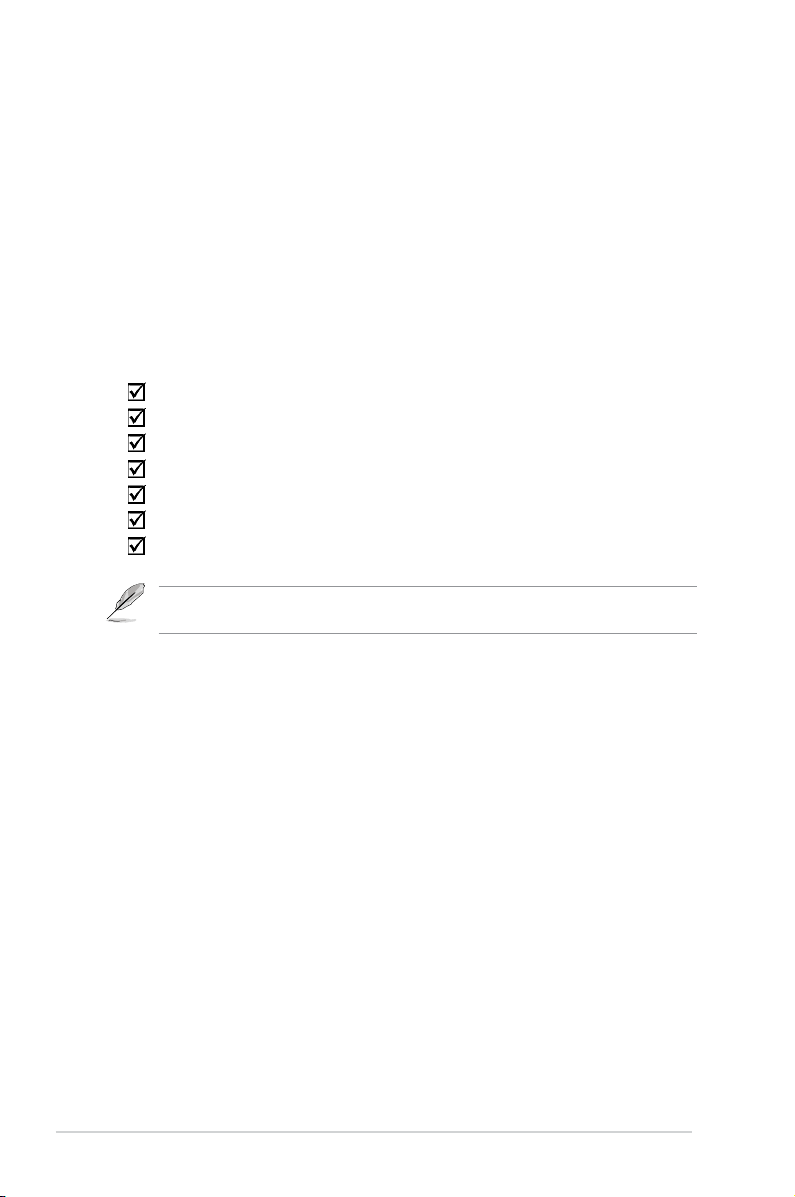
Інформація про продукт
1
Комплект постачання
Перевірте наявність наступного у комплекті.
Бездротовий роутер DSL-N10E x1
Зовнішній сплітер x1
Блок живлення x1
Телефонний кабель (RJ-11) x1
Компакт-диск x1
RJ45 кабель x1
Короткий посібник
Примітка: Якщо будь-які складові комплекту постачання відсутні або пошкоджені, зверніться до
продавця.
Системні вимоги
Перед встановленням роутера перевірте, що Ваша система відповідає таким вимогам:
• Порт Ethernet RJ-45 (10Base-T/100Base-TX)
• Хоча б один IEEE 802.11b/g/n пристрій
• Встановлено TCP/IP протокол і браузер
• Операційна системаа: Windows 98®SE і вище
Підготовка
Перед встановленням роутера зверніть увагу на наступне:
• Довжина Ethernet-кабелю для підключення мережевих пристроїв (хаб, ADSL/
кабельний модем, роутер) не повинна перевищувати 100 метрів.
• Помістіть пристрій на рівну поверхню по можливості вище від землі.
• Встановіть пристрій подалі від металевих конструкцій і прямих сонячних променів.
• Для запобігання перешкодам помістіть пристрій подалі від трансформаторів,
7
Глава 1: Інформація про продукт
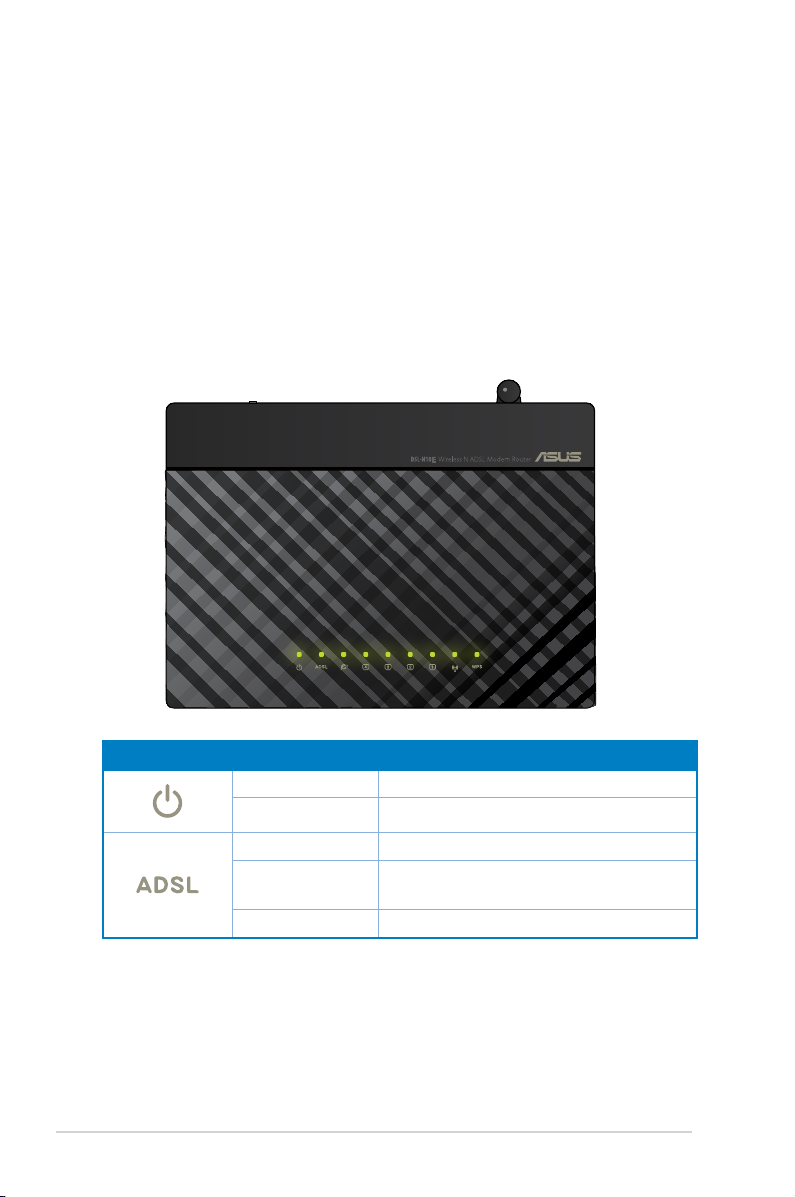
потужних двигунів, флуоресцентних ламп, мікрохвильових променів, холодильників
і іншого промислового устаткування.
• Для ідеального покриття помістіть пристрій у центрі приміщення.
• Відповідно до вимог Федеральної комісії із засобів зв’язку, встановлюйте пристрій
на відстані не менше 20 см від людини.
Апаратні функції
Верхня панель
Індикатор Стан Опис
Вимкн. Немає живлення
Увімкн. Включений
Медленно мигает Сигнал не знайдений
Повільно блимає Пристрій виконує синхронізацію з DSL-
модемом
Увімкн. Пристрій підключений до DSL-модему
8
Глава 1: Інформація про продукт
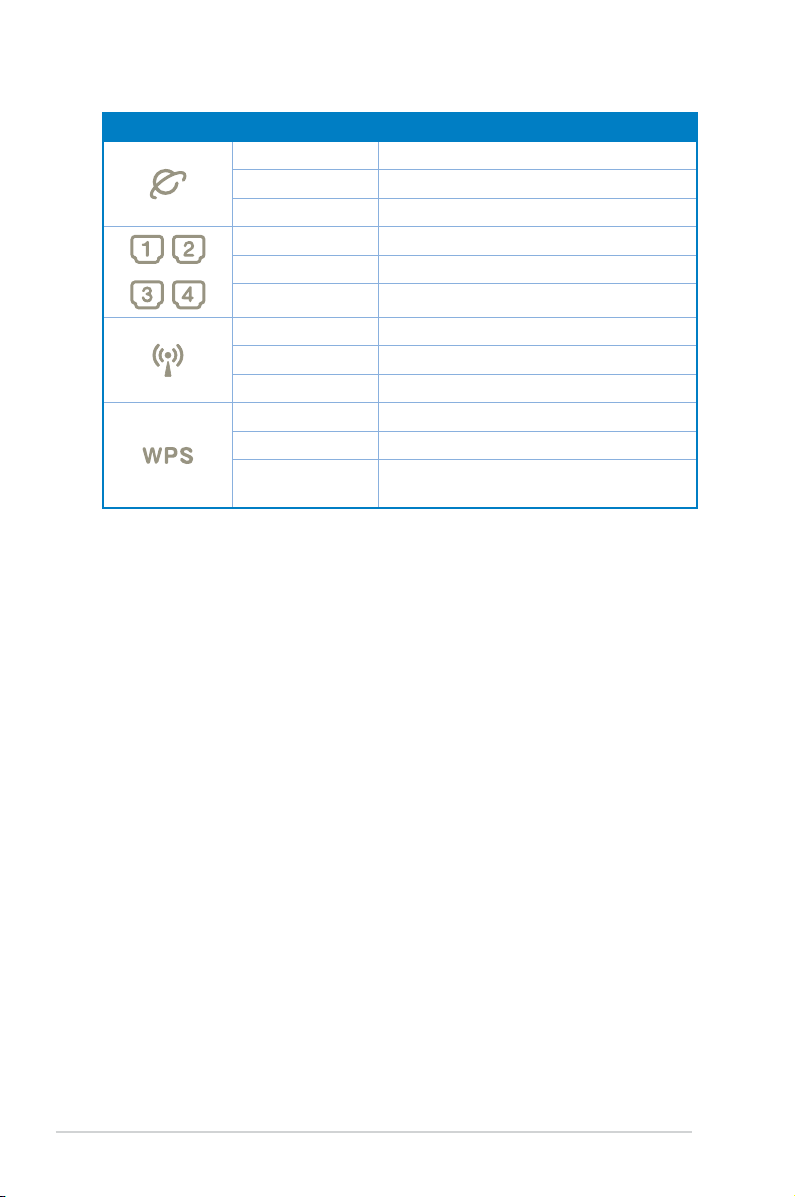
Індикатори
Індикатор Стан Опис
Вимкн. Немає з’єднання або режим моста
Блимає Передача даних у режимі маршрутизації
Увімкн. Режим маршрутизації без передачі даних
Вимкн. Немає живлення або фізичного з'єднання
Увімкн. Є фізичне з'єднання з Ethernet-мережею
Блимає Передача даних (через кабель)
Вимкн. WLAN-підключення не активне
Увімкн. WLAN-підключення активне
Блимає Передача даних через WLAN-інтерфейс
Вимкн. WPS-підключення неактивно
Увімкн. WPS-підключення успішно завершено
Блимає WPS-процес активний і бездротової роутер
очікує підключення клієнта.
9
Глава 1: Інформація про продукт
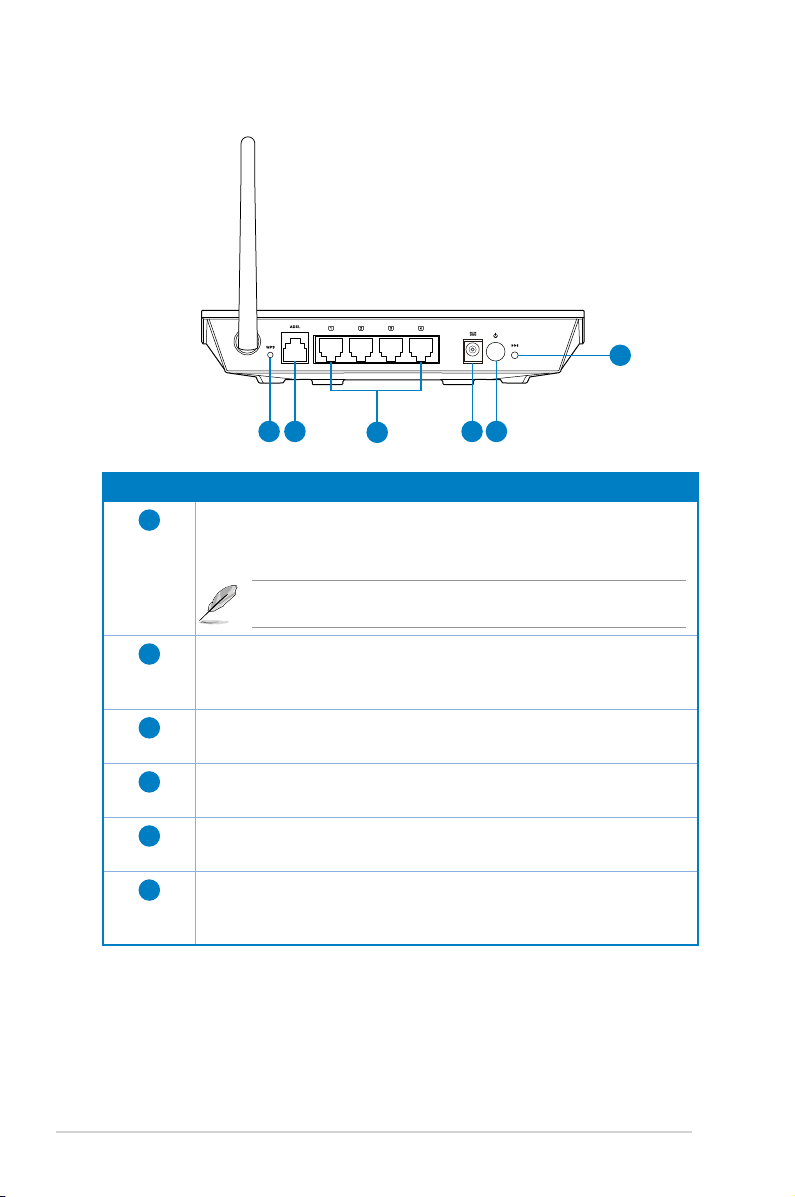
Задня панель
6
2
1
3
Елемент Опис
Кнопка WPS
1
Для включення функції WPS натисніть і утримуйте цю кнопку більше
п’яти секунд.
Примітка: Натискання й утримання кнопки менше п’яти секунд не дасть
результату.
Роз’єм ADSL
2
Підключення до спліттеру або телефонної розетки за допомогою
телефонного кабелю з роз’ємами RJ-11.
4 мережевих порти
3
Підключення мережевих пристроїв.
Роз’єм живлення (DC-In)
4
Підключення блоку живлення.
Кнопка живлення
5
Увімкнення / вимкнення пристрою.
Кнопка скидання
6
Для скидання до заводських налаштувань за допомогою гострого
предмета натисніть і утримуйте цю кнопку більше 5 секунд.
54
10
Глава 1: Інформація про продукт
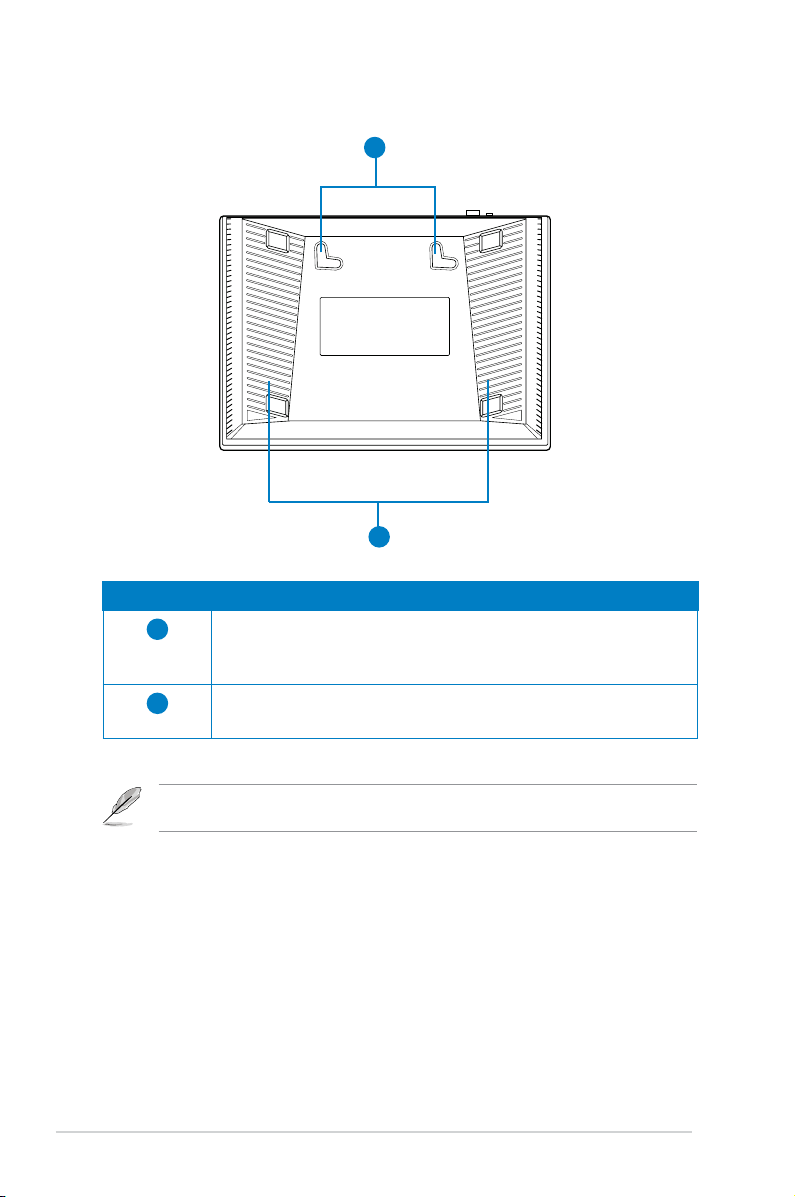
Нижня панель
1
2
Елемент Опис
1
2
Монтажні петлі
Використовуються для кріплення пристрою на бетонній або
дерев’яній стіні.
Вентиляційні отвори
Отвори призначені для охолодження пристрою.
11
Примітка: Детальну інформацію по кріпленню пристрою на стіну дивіться у розділі Розміщення
на наступній сторінці посібника.
Глава 1: Інформація про продукт
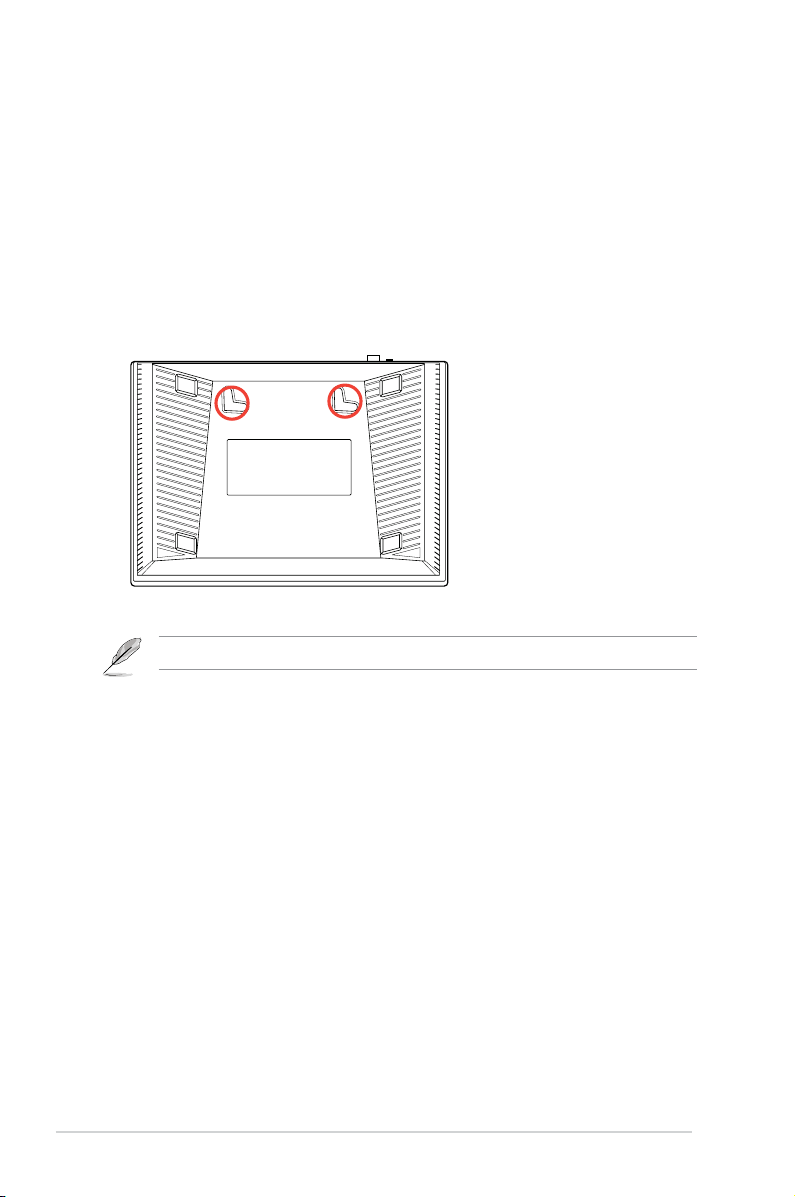
Розміщення
Роутер призначений для встановлення на плоскій поверхні, наприклад на шафі або
книжковій полиці. Пристрій також можна прикріпити на стіну.
Для кріплення роутера виконайте наступне:
1. Знайдіть на нижньому боці дві монтажні скоби.
2. Позначте на плоскій поверхні місце для двох отворів.
3. Закрутіть два гвинти на три чверті.
4. Повісьте роутер на гвинти.
Примітка: Поправте гвинти, якщо Ви не можете повісити роутер або він висить занадто вільно.
12
Глава 1: Інформація про продукт
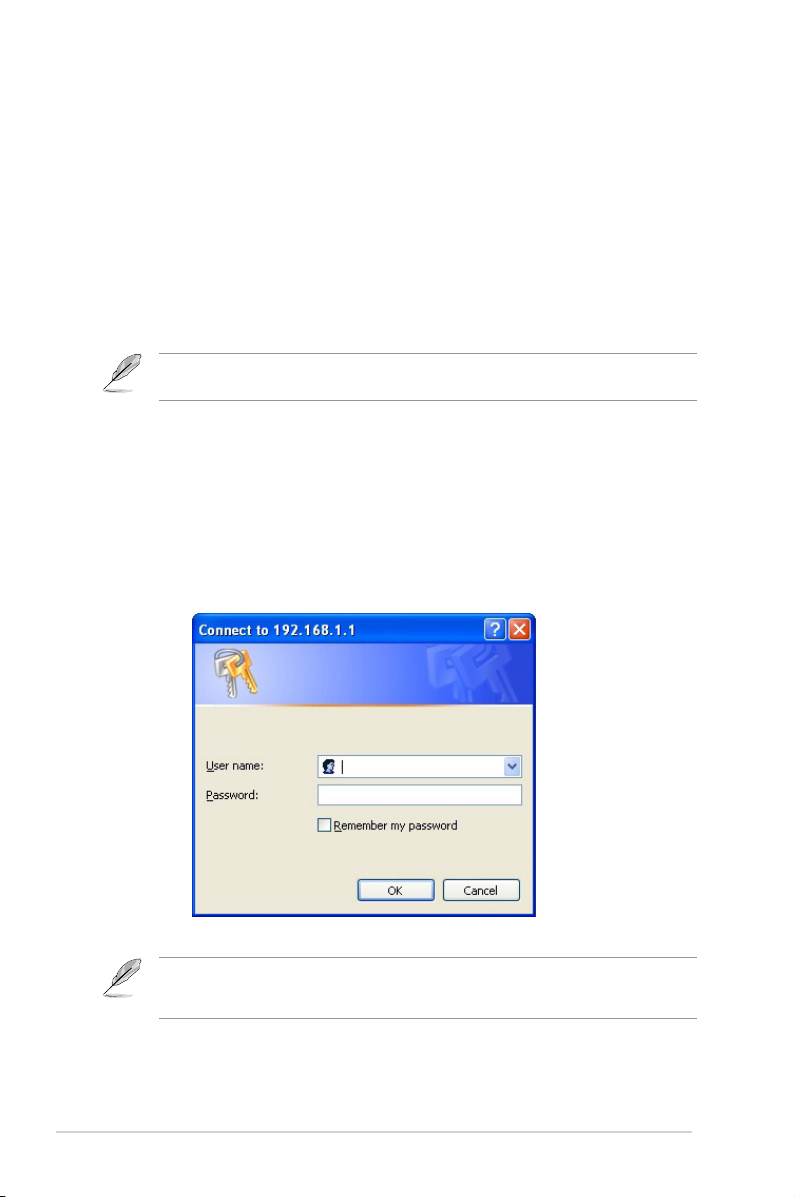
Початок роботи
2
Налаштування бездротового роутера
Роутер має графічний інтерфейс користувача (веб-інтерфейс), який дозволяє
конфігурувати бездротовий роутер через браузер Вашого комп’ютера.
Примітка: Детальну інформацію з налаштування роутера через веб-інтерфейс дивіться в розділі 4:
Конфігурація через веб-інтерфейс.
Доступ до веб-інтерфейса роутера
Для доступу до веб-інтерфейса роутера:
1. В адресному рядку браузера введіть 192.168.1.1.
2. Введіть ім’я користувача та пароль. Ви можете увійти в систему як адміністратор
(ім’я користувача/пароль: admin) або в якості звичайного користувача (ім’я
користувача/пароль: user/user).
Глава 2: Початок роботи
13
Примітка: Якщо Ви увійдете в систему як адміністратор, відобразиться майстер швидкого
налаштування Інтернет (QIS). Детальну інформацію про майстра QIS дивіться в наступному
розділі Використання швидкого налаштування Інтернет (QIS).
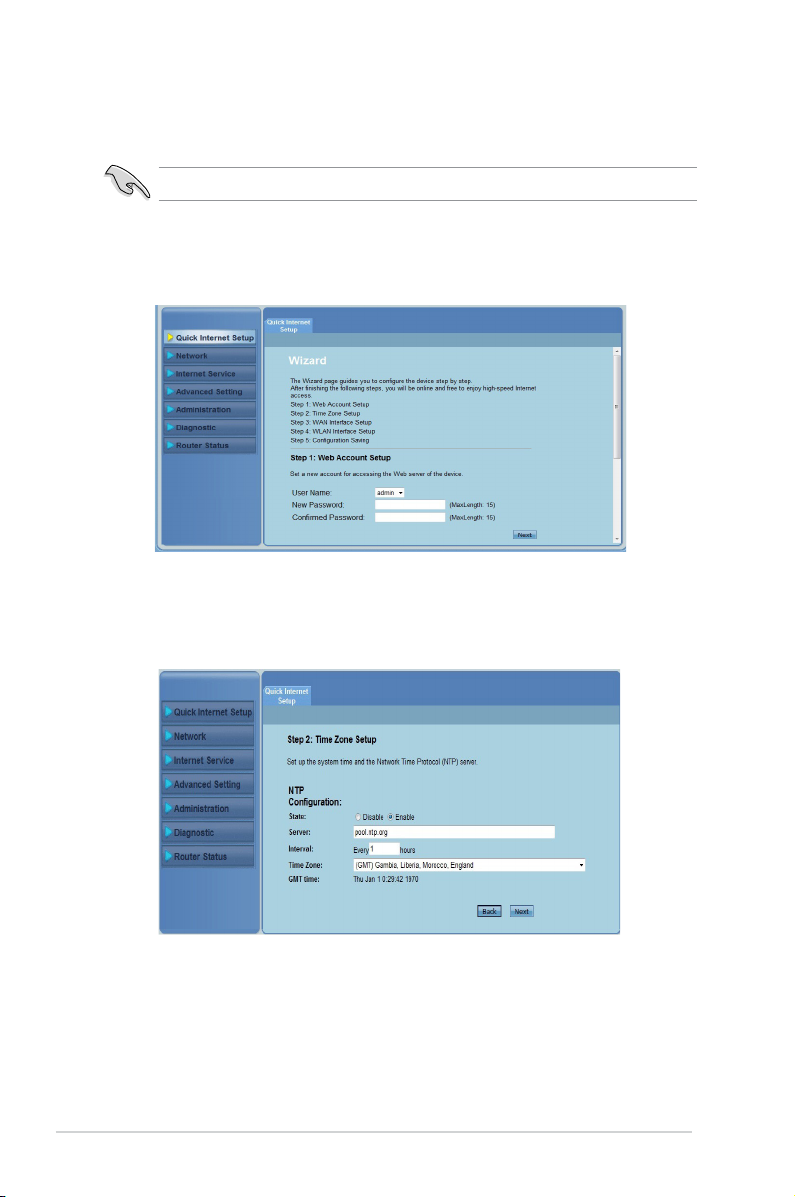
Використання швидкого налаштування Інтернету (QIS)
Функція швидкого налаштування Інтернету (QIS) допоможе Вам швидко налаштувати
підключення до мережі Інтернет.
Важливо: Отримайте необхідну інформацію про тип підключення до Інтернету у Вашого провайдера.
1. Натисніть Quick Internet Setup.
2. На сторінці Step 1: Web Account Setup введіть необхідну інформацію та
натисніть Next.
3. На сторінці Step 2: Time Zone Setup встановіть прапорець Enable для
включення функції NTP і введіть необхідну інформацію. Натисніть Next.
Глава 2: Початок роботи
14
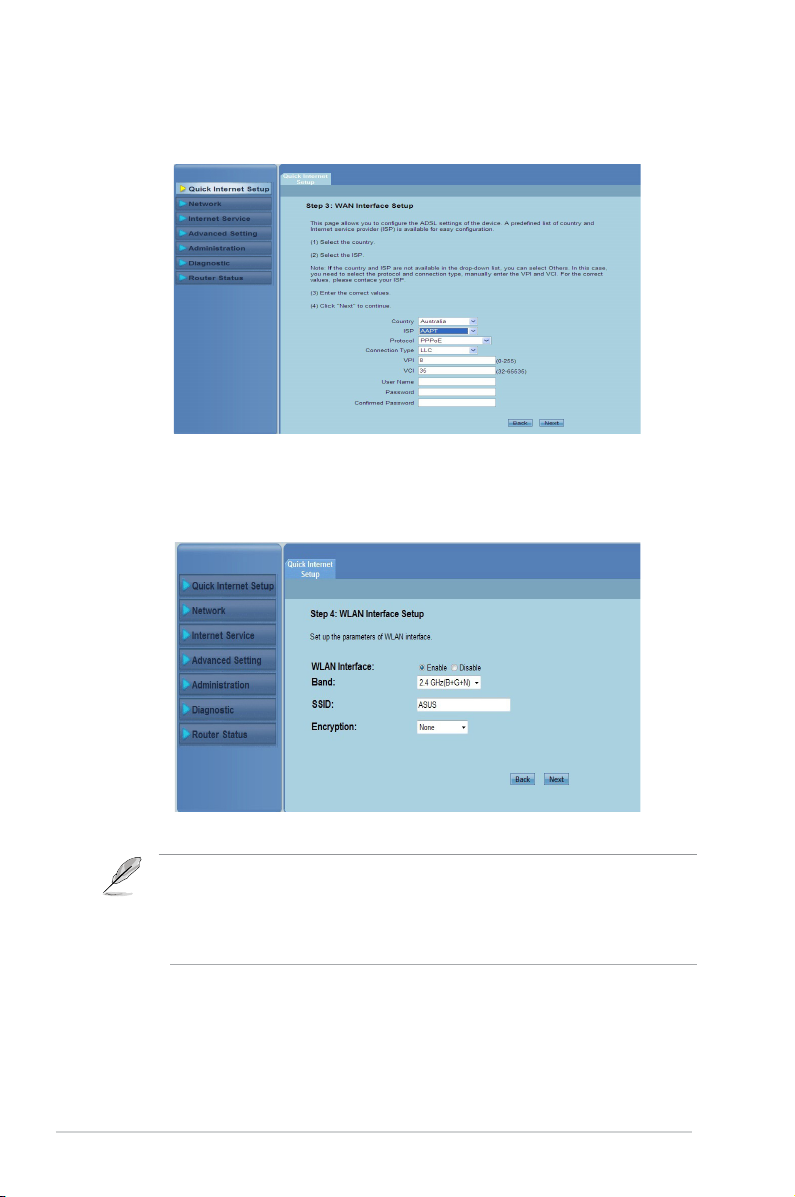
4. На сторінці Step 3: WAN Interface Setup заповніть необхідну інформацію та
натисніть Next.
5. На сторінці Step 4: WLAN Interface Setup налаштуйте параметри Вашої
бездротової локальної мережі.
Глава 2: Початок роботи
15
Примітки:
• Не використовуйте лапки (" або ') і пробіли в SSID.
• Для ключів WPA pre-shared і WEP не використовуйте лапки (" або ') кутові дужки (>),
квадратні дужки (]) і пробіли.

6. На сторінці Step 5: Conguration Saving натисніть Finish для збереження
налаштувань конфігурації. Натисніть Back для зміни налаштувань. Натисніть
Reset для відміни налаштувань.
Глава 2: Початок роботи
16
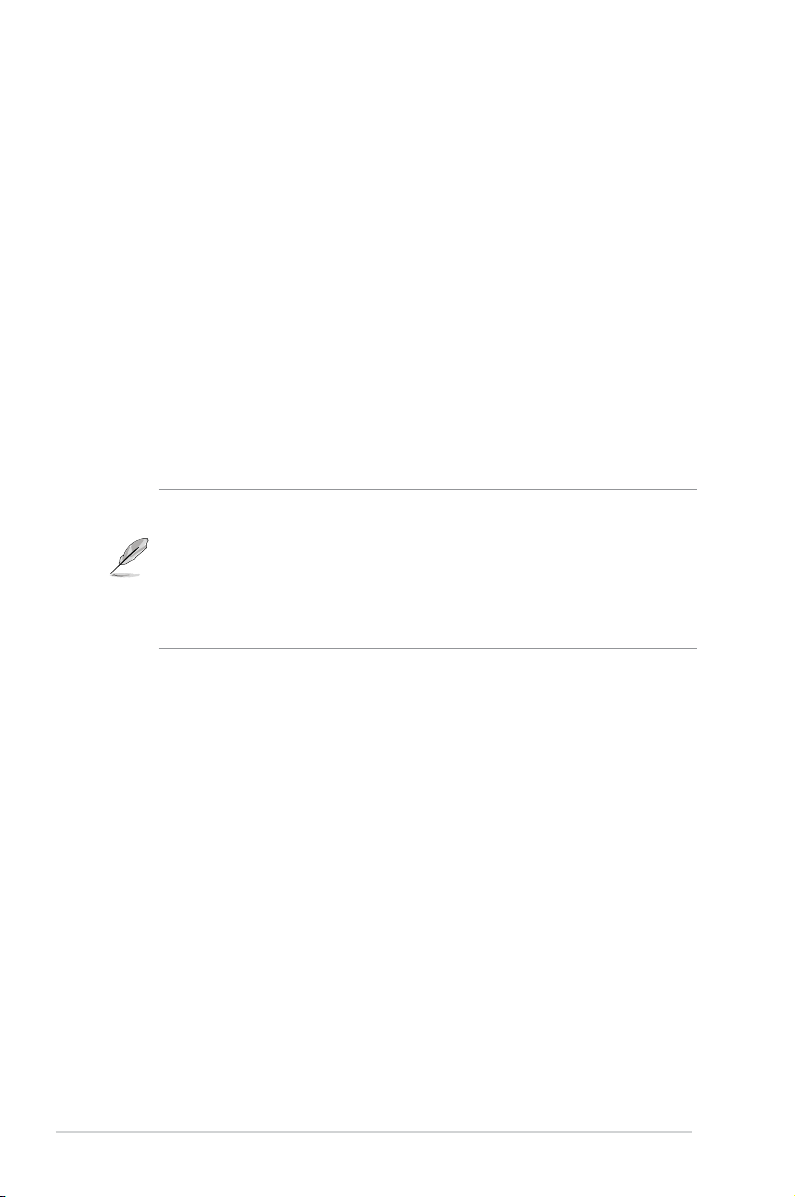
Підключення мережевих клієнтів
3
Керування мережевими клієнтами
Для керування мережевими клієнтами ви повинні мати правильні параметри для
бездротової і дротової мереж, а також WAN-підключення. Переконайтеся, що IP-адреса
клієнта знаходиться в одній підмережі з роутером.
Типово, вбудований DHCP сервер автоматично призначає IP-адреси клієнтам. Ви також
можете вручну призначити статичні IP-адреси для клієнтів Вашої мережі.
Примітка: ASUS рекомендує наступні параметри при призначенні IP-адрес вручну:
• IP-адреса: 192.168.1.ххх (де ххх значення від 2 до 254. Переконайтеся, що вибране значення
не використовується іншими пристроями)
• Маска підмережі: 255.255.255.0 (Збігається зі значенням LAN IP бездротового роутера ASUS)
• Шлюз : 192.168.1.1 ( LAN IP бездротового роутера ASUS)
• DNS: 192.168.1.1 (LAN IP бездротового роутера ASUS) або адреса DNS-провайдера
Глава 3: Підключення мережевих клієнтів
17

Windows 2000
1. Перейдіть Пуск > Панель
управління > Мережеві
підключення. Клацніть правою
кнопкою Підключення по
локальній мережі і виберіть
Властивості.
2. Виберіть Протокол Інтернету (TCP/
IP) і натисніть Властивості.
3. Виберіть Отримати IP-адресу
автоматично для автоматичного
отримання IP-адреси. В іншому
випадку виберіть Використовувати
наступну IP-адресу: введіть IPадресу, маску підмережі і типовий
шлюз.
4. Виберіть Отримати адресу
DNS-сервера автоматично для
автоматичного отримання IP-адреси
DNS-сервера. В іншому випадку
виберіть Використовувати наступні
адреси DNS-серверів: і введіть
бажаний і Альтернативний DNSсервер.
5. Натисніть OK, коли закінчите.
Глава 3: Підключення мережевих клієнтів
18
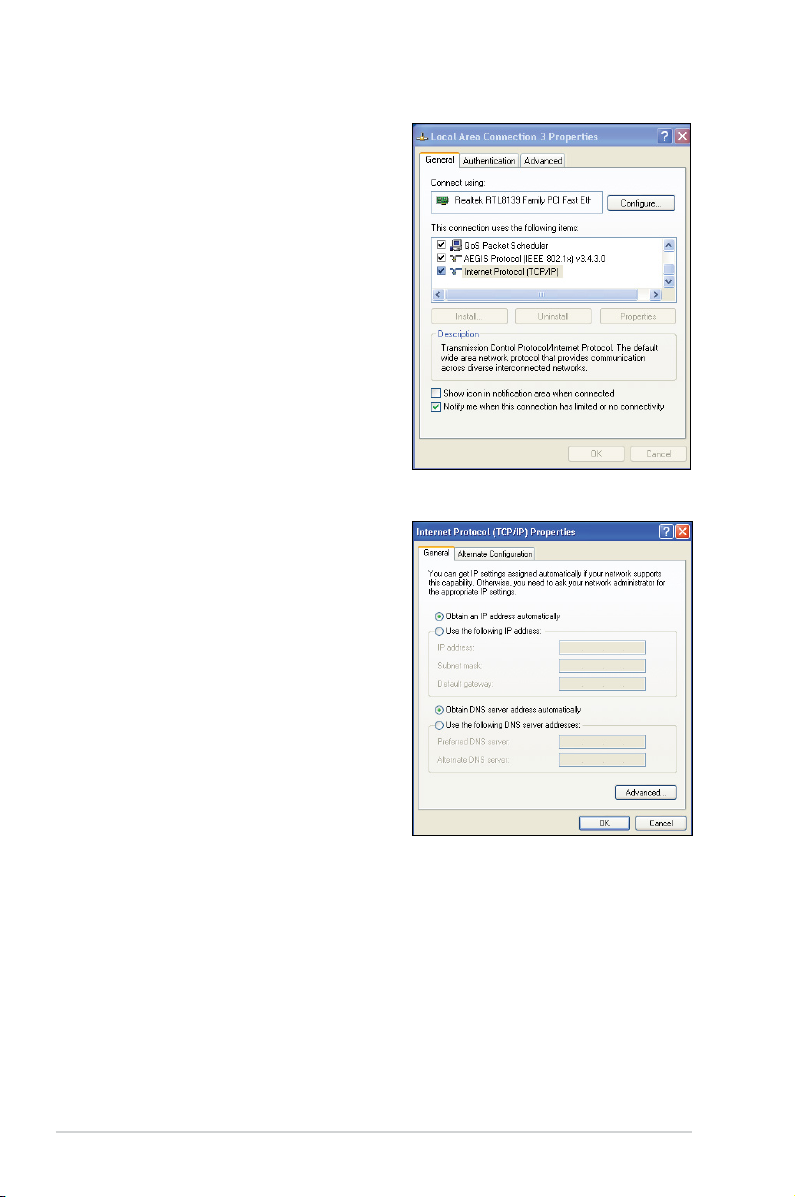
Windows XP
1. Перейдіть Пуск > Панель
управління > Мережеві
підключення. Клацніть правою
кнопкою Підключення по
локальній мережі і виберіть
Властивості.
2. Виберіть Протокол Інтернету (TCP/
IP) і натисніть Властивості.
3. Виберіть Отримати IP-адресу
автоматично для автоматичного
отримання IP-адреси. В іншому
випадку виберіть Використовувати
наступну IP-адресу: введіть IPадресу, маску підмережі і типовий
шлюз.
4. Виберіть Отримати адресу
DNS-сервера автоматично для
автоматичного отримання IP-адреси
DNS-сервера. В іншому випадку
виберіть Використовувати наступні
адреси DNS-серверів: і введіть
бажаний і Альтернативний DNSсервер.
5. Натисніть OK, коли закінчите.
Глава 3: Підключення мережевих клієнтів
19
